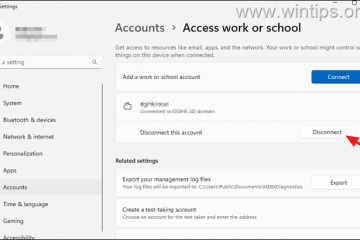Windows 11 で音声フォーカスをオンにするには、設定 > システム > サウンドを開き、マイクのプロパティを開いて「音声フォーカス」をオンにします。” (NPU) または、ソフトウェア ベースのノイズ キャンセリングを使用するオプションをオンにします。この機能はバージョン 24H2 以降で利用可能であり、一部のデバイスでのみ利用可能です。
Windows 11 では、音声フォーカスを有効にすることができます。周囲の音が音声に干渉する可能性がある騒がしい環境でマイクを使用する際に、背景ノイズを低減します。
「音声フォーカス」は、「Windows Studio エフェクト」 は、Windows 11 24H2 以降のリリースで利用できます。この機能は、リアルタイムでバックグラウンド ノイズを低減することで、通話中または録音中の音声品質を向上させるように設計されています。
Microsoft は、この機能の 2 つのバージョンを提供しており、どちらも同じと呼ばれています。 1 つのオプションでは、ニューラル プロセッシング ユニット (NPU) がオンデバイス AI を使用してマイクからの音声を処理し、ノイズを低減し、声をより明確に目立たせる必要があります。 2 番目のオプションでも同様のエクスペリエンスが提供されますが、ソフトウェアを使用してマイクからのバックグラウンド ノイズを低減するため、NPU は必要ありません。これらのオプションは、コンピューターの機能に応じて利用可能になります。
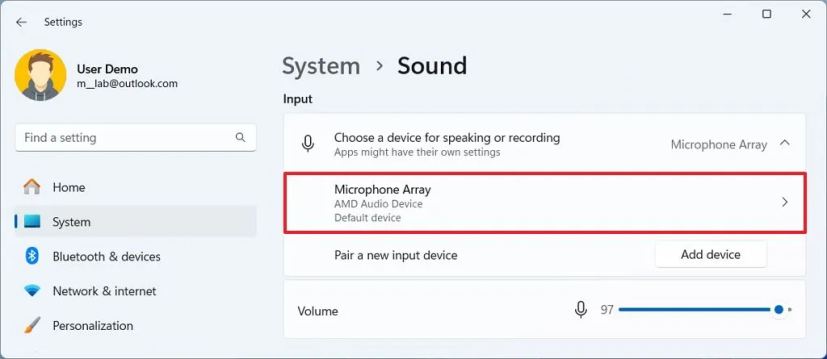
このガイドでは、Windows 11 で音声フォーカスを有効にする簡単な手順を説明します。
Windows 11 で音声フォーカスを有効にする
Windows 11 (24H2) で音声フォーカスを有効にするには、次の手順を実行します。
設定を開きます。 Windows 11。
@media のみの画面と (min-width: 0px) および (min-height: 0px) { div[id^=”bsa-zone_1659356505923-0_123456″] { min-width: 336px; 最小高さ: 280px; } } @media のみの画面と (min-width: 640px) および (min-height: 0px) { div[id^=”bsa-zone_1659356505923-0_123456″] { min-width: 728px; 最小高さ: 280px; } }
[システム] をクリックします。
サウンド ページをクリックします。
[入力] の下にあるアクティブなマイクをクリックします。
オーディオ拡張設定をクリックします。
(オプション 1)音声フォーカスをオンにします。/strong>NPU で AI を使用してバックグラウンド ノイズを低減するための切り替えスイッチです。
簡単なメモ: このオプションは、通常、この機能をサポートする互換性のある NPU がある場合にのみ使用できます。この機能は Copilot+ PC で利用できます。
(オプション 2) ソフトウェア ベースのアルゴリズムを使用してバックグラウンド ノイズを低減するには、音声フォーカス切り替えスイッチをオンにします。
簡単なメモ。: このオプションは、バージョン 24H2 と互換性のあるほとんどのコンピュータで利用できます。
手順を完了すると、次回音声通話またはビデオ通話または録音中にマイクを使用するときに、Voice Focus が機能を向上させるのに役立ちます。 AI またはソフトウェアを適用してバックグラウンド ノイズを低減し、音質を向上させます。
Voice Focus と Voice Clarity または Voice Access を混同しないことが重要です。これらは入力デバイス用の機能ですが、状況に応じて異なります。
音声フォーカスはバックグラウンド ノイズを除去し、コンピューターのハードウェアに応じて 2 つのバージョンがあり、この機能は手動で有効にする必要があります。
音声明瞭度は、AI を使用してマイクからの音声を処理し、より豊かなトーンと鮮明なディテールを提供することにより、音声を強化する機能です。この機能はサポートされているデバイスで自動的に動作するため、設定を行う必要はありません。
音声アクセスはまったく無関係な機能ですが、他の 2 つを理解しようとすると混乱を招く可能性がある名前が付いています。特徴。音声アクセスは、音声を使用してコンピュータを制御できるようにするアクセシビリティ機能です。これは、移動が制限されている人、またはマウスやキーボードの使用が難しい人に特に役立ちます。
音声フォーカスのオプションが見つからない場合は、コンピュータのハードウェアがその機能をサポートしていないか、またはユーザーが音声フォーカスを使用していないことが原因です。 Windows 11 24H2 は実行されていません。